Oglas
Raditi sa ukorijenjen telefon Što je ukorjenjivanje? Što su prilagođeni ROM-ovi? Saznajte Android LingoJeste li ikad imali pitanja o vašem Android uređaju, ali odgovor je sadržavao gomilu riječi koje niste razumjeli? Dopustite da raščistimo zbunjujući Android lingo za vas. Čitaj više može biti komplicirano. Za rješavanje različitih zadataka potrebni su vam različiti alati - neke od njih možete obaviti na svom telefonu, dok je drugima potrebna veza s računalom. Nije baš baš tako prijateljski prema korisniku.
Ali što ako postoji jedna aplikacija koja bi mogla podnijeti sve?
FlashFire je ta aplikacija. Pomiče ROM, izrađuje sigurnosne kopije i čak instalira tvorničke slike bez gubitka korijena. Najbolje od svega, da vam ne treba prilagođeni oporavak ili alati kao što je Fastboot - to se događa unutar Androida.
Zašto biste trebali koristiti FlashFire
Ako imate ukorijenjen telefon i instalirate puno ROM-a ili drugih modova, bez sumnje ste dobro upućeni u pomoću prilagođenog oporavka poput TWRP-a
Što je prilagođeni oporavak? Istraživanje CWM-a, TWRP-a i prijateljaAko ste ikada razmišljali o tome da se pozabavite svojim Android uređajem, vjerojatno ste pročitali da na njega trebate uključiti prilagođeni oporavak da biste mogli učiniti nešto ozbiljno. Ali, to postavlja neka pitanja. Čitaj više .FlashFire nudi gotovo istu funkcionalnost TWRP-a, ali radi u samom Androidu. Ne morate ponovno pokretati sustav za oporavak - u stvari, uopće ne trebate prilagođeni oporavak. Jednostavno djeluje kao i svaka druga aplikacija.
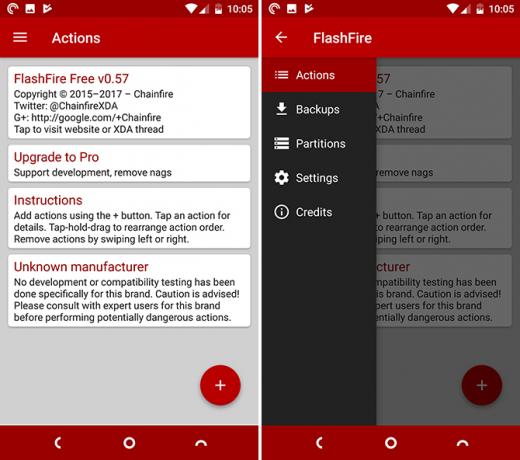
Radi treperi ROM Kako instalirati prilagođeni ROM na svoj Android uređajJeste li spremni za revitalizaciju svog Android telefona ili tableta? Instaliranje prilagođenog ROM-a najbolji je način za to - napajanje s još boljim performansama i značajkama. Čitaj više i izrada sigurnosnih kopija Što je sigurnosna kopija nandroida i koliko točno to radi?Potrebna vam je sigurnosna kopija spremna. Čitaj više toliko brže i lakše. A ima i nekoliko korisnih dodatnih značajki koje nećete pronaći drugdje. Oni uključuju mogućnost bljeskanja službenih slika firmvera na uređaju bez potrebe za povezivanjem s računalom, i sposobnost stvaranja sigurnosnih kopija koje možete obnoviti putem Fastboota - zbog čega se oporavak od problema čini super jednostavan.
Kako postaviti FlashFire
FlashFire je root aplikacija koja možete besplatno preuzeti iz Trgovine Play. To je napravio Chainfire, programer koji stoji iza aplikacija poput SuperSU i aplikacija za filtriranje plavog svjetla Što je filtar plavog svjetla i koja aplikacija najbolje funkcionira?Ove aplikacije za filtriranje plavog svjetla za Android pomoći će vam da bolje spavate, čak i kad noću koristite svoj uređaj. Čitaj više CF.lumen.
Kao što je uobičajeno s Chainfireovim aplikacijama, možete nadograditi na Pro verziju kupnjom putem aplikacije, ali postoji i način "Freeload" u kojem možete otključati Pro značajke bez plaćanja. To ćete pronaći na stranici postavki aplikacije. (Očito je da je podrška razvojnim programerima financijski najbolja opcija, jer ih potiče da nastave raditi na njihovim proizvodima.)
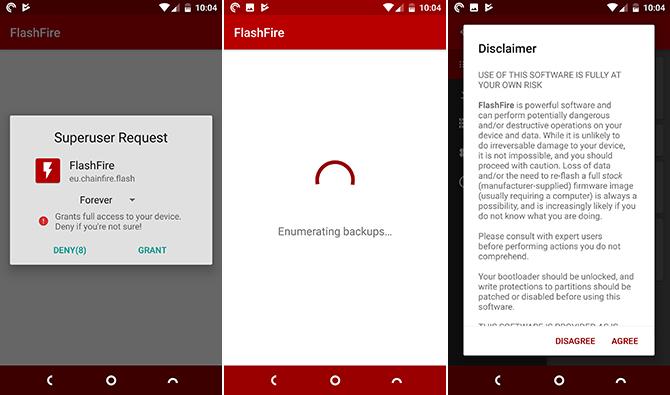
Kada prvi put pokrenete aplikaciju, od vas će se zatražiti da joj date dozvolu korijena. Nakon završetka, dovršit će postupak postavljanja i morat ćete kliknuti odricanje odgovornosti. Kao i uvijek, provjerite imate li sigurnosne kopije prije nego što pokušate bilo što flash.
Aplikacija se sada otvara u akcije zaslon. Odavde dodirnite + ikonu u donjem kutu za početak novog zadatka.
Izrada sigurnosnih kopija s FlashFire-om
FlashFire vam omogućuje da napravite cjelovite sigurnosne kopije uređaja. Ove sigurnosne kopije dizajnirane su za vraćanje putem aplikacije, ali uključuju i TWRP kompatibilnu datoteku koju možete vratiti prilagođenim oporavkom u nuždi Kako raskinuti svoj Android telefon: 4 načina za oporavakJe li vaš Android telefon opečen? Slijedite ove savjete kako biste raskinuli Android i vratili telefon u radno stanje. Čitaj više .
Da biste napravili sigurnosnu kopiju, dodirnite ikonu + ikonu i odaberite rezerva, a zatim slijedi normalan.
Pod, ispod Mjesto, odaberite gdje želite spremiti sigurnosnu kopiju. Prema zadanim postavkama sustav će ići u internu pohranu. Ako imate memorijsku karticu, tada ćete je imati i mogućnost spremiti na nju, dok opcija ADB omogućuje sigurnosnu kopiju na radno računalo.
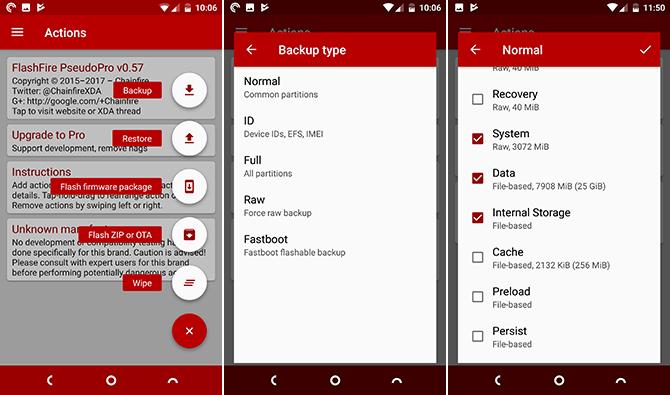
Zatim dodajte opisni naziv, a zatim odaberite što želite uključiti u sigurnosnu kopiju. Dobro je držati se zadanih opcija za to.
Potvrdite odabir i vratit ćete se na zaslon Akcije. Sve radnje prikazane su na njihovim vlastitim karticama - povucite ih kako biste ih uklonili.
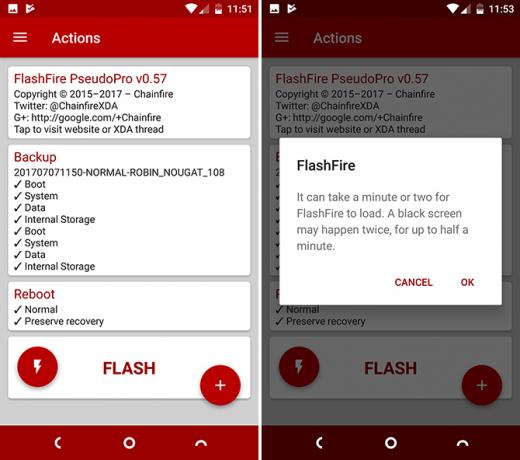
Kad budete voljni nastaviti, dodirnite veliku Bljesak dugme. Cijeli proces traje dosta vremena, a zaslon će zasjati crnim tokom. Telefon će se ponovno pokrenuti kada je to učinjeno, pa ga u međuvremenu ne dirajte.
Kako vratiti sigurnosnu kopiju u FlashFire
Za vraćanje sigurnosne kopije otvorite FlashFire i pritisnite + ikona. Odaberite sigurnosnu kopiju i dijelove koje želite vratiti (sve je odabrano prema zadanim postavkama). Zatim dodirnite kvačicu, nakon čega slijedi Bljesak početi.
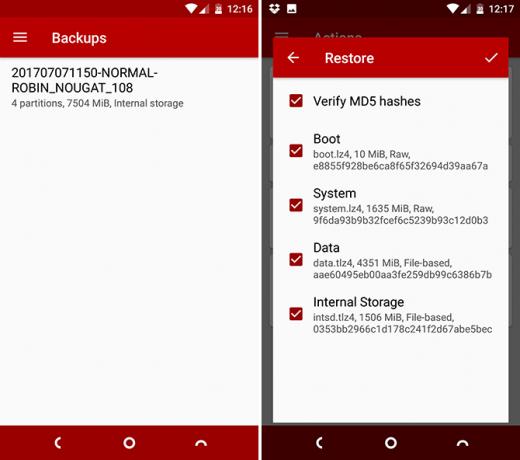
Ako ikada utvrdite da se vaš telefon neće pokrenuti, a imate spremljenu sigurnosnu kopiju FlashFire-a, možete ga vratiti putem TWRP-a.
Nakon dizanja u TWRP, idite na Instalirajte> FlashFire> Sigurnosne kopije i pronađite odabranu sigurnosnu kopiju. Unutra ćete pronaći datoteku twrp.zip. Samo bljesnite da biste vratili telefon.
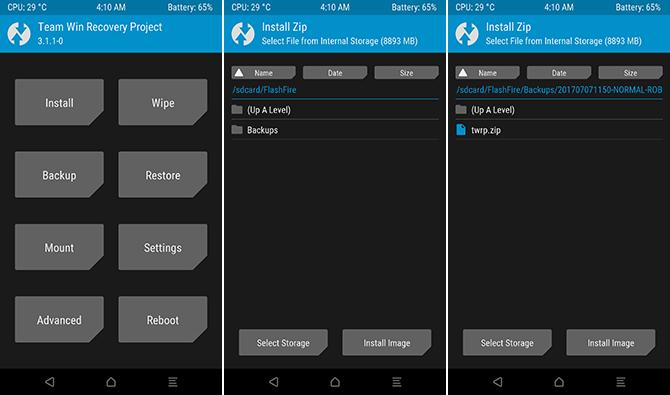
Napravite sigurnosnu kopiju kompatibilnu s Fastboot-om
U FlashFireu možete napraviti i sigurnosnu kopiju koja podržava Fastboot. Proces je u osnovi isti kao i pravljenje normalne sigurnosne kopije, samo morate biti sigurni da odaberete Fastboot kao vrstu rezervne kopije.
Sigurnosne kopije brzog pokretanja nisu dizajnirane za obnavljanje putem FlashFire-a, pa su za mnoge korisnike manje korisne i praktične. Rezervna kopija je u obliku ZIP datoteke sa treptati-sve skripta unutar. Trebate kopirati sigurnosnu kopiju na radno računalo i vratiti je putem aplikacije Fastboot. Ako ne znate kako to učiniti, pročitajte naš primer na Fastboot-u Kako koristiti ADB i Fastboot na Androidu (i zašto biste trebali)Učenje za svladavanje ADB-a i Fastboota može učiniti vaš Android doživljaj puno boljim. Čitaj više do brzine.
Flash ROM s FlashFire-om
Jedna od stvari koja FlashFire čini više upotrebljivim od prilagođenog oporavka jest ta što možete staviti red u višestruke radnje i sve ih izvršiti u jednom potezu. Ovo je korisno kada bljesnete ROM, jer često morate obrisati i svoje podatke.
Za početak preuzmite kompatibilni ROM 12 razloga za instaliranje prilagođenog Android ROM-aMislite da vam više ne treba prilagođeni Android ROM? Evo nekoliko razloga za instaliranje prilagođenog Android ROM-a. Čitaj više na svoj telefon.
U FlashFire dodirnite + ikonu i odaberite Brisanje. Pridržite se zadanih odabira, a zatim dodirnite kvačicu za potvrdu.
Sada dodirnite + opet i odaberite Flash ZIP ili OTA. Odaberite preuzeti ROM i dodirnite kvačicu za potvrdu u Opcije ekran koji slijedi. Ovdje ne biste trebali mijenjati zadane vrijednosti.
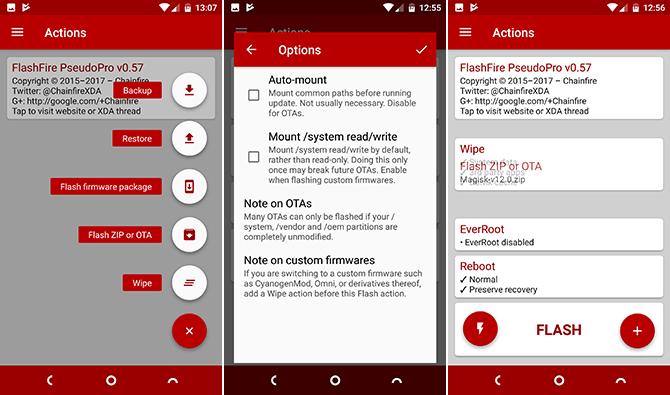
Natrag na zaslonu Akcije provjerite jesu li vaše odabrane radnje navedene redoslijedom kako bi ih aplikacija izvela. Ako su pogrešnim redoslijedom, držite prst na jednom i povucite ga prema dolje na pravom mjestu. Izvucite suvišne radnje.
Na kraju, dodirnite Bljesak slijedi u redu početi.
Instalirajte službene nadogradnje upravljačkog softvera
Možete instalirati službeni firmver putem FlashFire-a, što biste obično trebali učiniti spajanje telefona na stolno računalo 3 načina da se vaš ukorijenjeni Android telefon vratite na zalihuTo je najlakši način da svoj ukorijenjeni telefon vratite na zalihe. Čitaj više .
Preuzmite sliku firmvera na svoj telefon. Dodirnite + ikonu u FlashFire-u i odaberite Flash softverski paket. Pronađite preuzeti softver, a zatim pričekajte minutu ili dok se ne raspakuje i analizira.
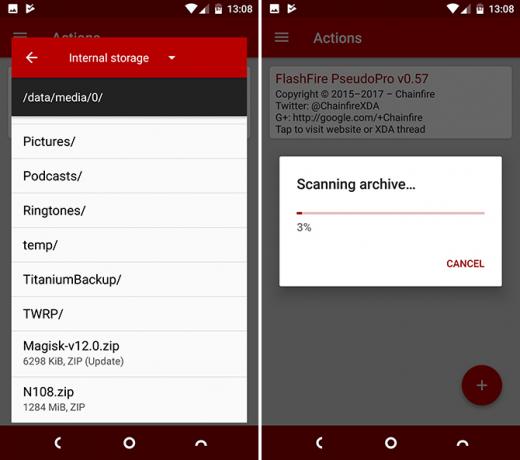
Odaberite particije koje želite instalirati. Najvjerojatnije će to biti prethodno odabrani i ne odaberite nijednu zaštićenu particiju. Dodirnite kvačicu za potvrdu.
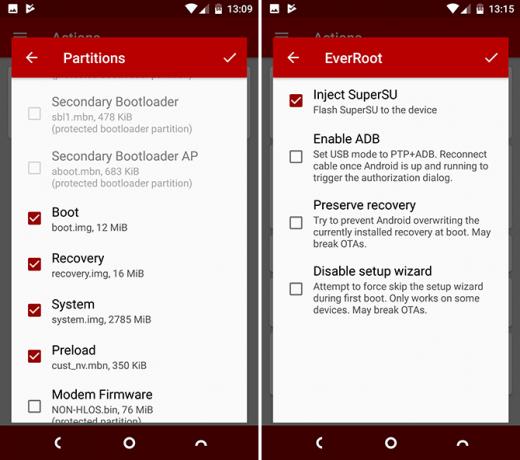
Natrag na zaslon Akcije, EverRoot bit će naveden kao akcija. Ovo će pokušati pokrenuti vaš telefon nakon što treperi i instalira aplikaciju SuperSU. Ako to ne želite, dodirnite ga i poništite odabir Ubrizgavajte SuperSU. Kad sve izgleda dobro, dodirnite Bljesak početi.
Aplikacija Essential ROM Flashing
FlashFire je izuzetno moćan alat i vrlo učinkovit način za flash ROM-ove i ažuriranja sustava, izradu sigurnosnih kopija i vraćanje telefona ako ikad naiđete na bilo kakav problem.
Čak i ako ste upoznati s upotrebom TWRP-a, vrijedno je držati se za izradu sigurnosnih kopija preko ADB-a ili brže instalirati tvorničke slike. A ako vam je novo za puštanje i bljeskanje, FlashFire čini cijeli proces pristupačnijim nego ikad.
Jeste li koristili FlashFire? Što vam se sviđa, ili ne sviđa? Javite nam svoje misli u komentarima.
Kreditna slika: Bloomicon putem Shutterstock.com
Andy je bivši novinar tiska i urednik časopisa koji o tehnologiji piše već 15 godina. U to je vrijeme pridonio nebrojenim publikacijama i producirao autorska djela za velike tehnološke tvrtke. Također je dao stručne komentare za medije i domaćine panele na industrijskim događajima.


